Налаштування підключення автомагнітол до інтернету
Головна → Статті → Установки підключення автомагнітол до інтернету
З початком продажів магнітол, що мають можливість виходу в інтернет через підключається USB-модем, нам почали задавати питання про те, як правильно налаштовувати параметри інтернет-з'єднання. У цій статті ми наводимо відповіді на ці питання.
При установці магнітоли в автомобіль виведіть шнур з USB-роз'ємом для модему в рукавички відсік автомобіля, щоб мати доступ до модему без розбирання панелі. Хіба мало - раптом ви вирішите змінити оператора, якщо в іншого виявляться кращими тарифи. У магнітолах серії W2 це сірий шнур на задній панелі апарату, яка не витягується з магнітоли. Якщо будете виводити обидва шнура USB (для модему і для флешки) в один і той же місце, позначте як-небудь де який, щоб потім не переплутати.
Ну ось, магнітола встановлена і підключена. Саме час сісти вдома за комп'ютером і не поспішаючи вибрати для себе потрібний тариф у одного з операторів стільникового зв'язку. Такий, щоб і інтернет був в потрібних "дозах" на нормальних швидкостях, і модем додавався, і кишеню особливо не напружувала покупка цього необхідного аксесуара. Вихід в інтернет тестується нами на модемах Huawei E150, E160G, E1750 і E1550. куплених у оператора МТС. За даними виробника, апарати в даний час підтримують більшість модемів Huawei. Модеми компанії ZTE поки не підтримуються - звертайте увагу на марку модема при придбанні його у оператора. Наприклад, Білайн часто продає модеми ZTE. Якщо і з іншими модемами виникають нюанси, пишіть нам про це - спробуємо допомогти розібратися.
Магнітоли на Windows CE
Включаємо запалювання, включаємо магнітолу, якщо вона сама вже не включилася. Виходимо в головне меню і натискаємо на екрані кнопку NAVI. З'являється ось така картинка:

У верхній частині екрана бачимо символ антени з буквою G - натискаємо на нього. Опиняємося в настройках з'єднання:
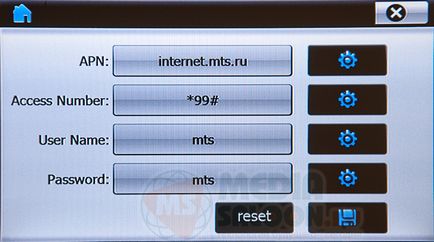
Залежно від обраного вами оператора, у відповідні поля вводимо значення з цієї таблиці:
На скріншоті вище показані налаштування модему, купленого у МТС. Як ви помітили, порівнявши скріншот з таблицею, Access Number залишений скорочений - той, що забитий в настройки магнітоли за замовчуванням. Інтернет при цьому заробив. Можете поекспериментувати так само, нічого страшного. Якщо не вийде, тоді введіть той номер, що отриманий від оператора і вказано в нашій таблиці.
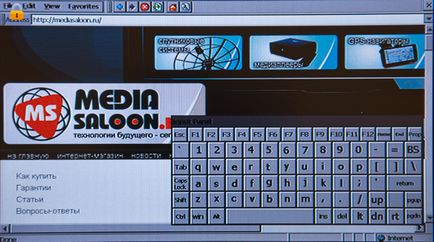
Магнітоли на Android
Для магнітол на операційній системі Android настройки виходу в інтернет більш-менш уніфіковані. Розглянемо їх на прикладі магнітоли W2-i802. Вставляєте модем, "вільний" або залоченний на будь-якого з операторів стільникового зв'язку, в USB-роз'єм, для нього призначений. Далі натискаємо на дисплеї магнітоли кнопку «Налаштування», знаходимо пункт «Безпровідні мережі», в ньому - «Мобільна мережа», далі - «Точки доступу APN». Натискаємо кнопку «Меню», вибираємо «Нова точка доступу». Називаємо точку як нам необхідно, вводимо параметри для свого оператора (див. У таблиці вище). Якщо операційна система не дасть зберегти точку доступу, посилаючись на незаповнений параметр МСС і / або MNC, то знаходимо потрібні цифри в таблиці вище. Натискаємо кнопку «Меню» - «Зберегти» і робимо активної щойно введену APN, обов'язково включивши на дисплеї праворуч від її імені відповідну радіокнопку. Налаштування закінчена. Можливо, для першого після зміни налаштувань з'єднання модему з мережею знадобиться перезавантаження магнітоли.
Раді запропонувати вам нові можливості для вашої зручності. З повагою, команда компанії "Mediasaloon".